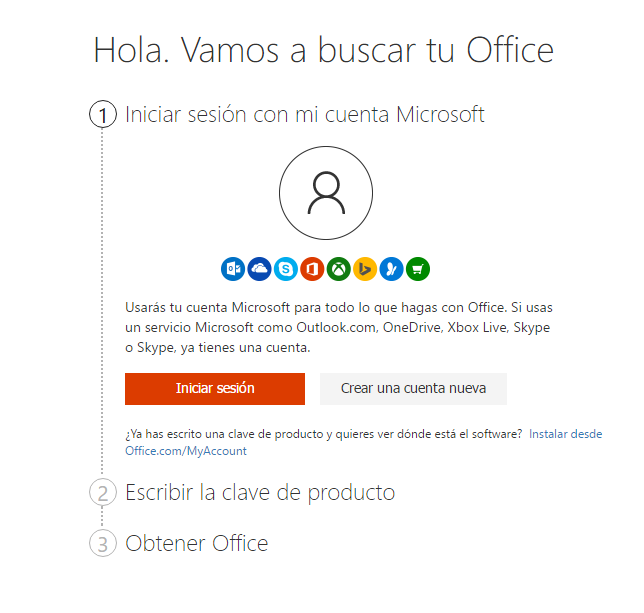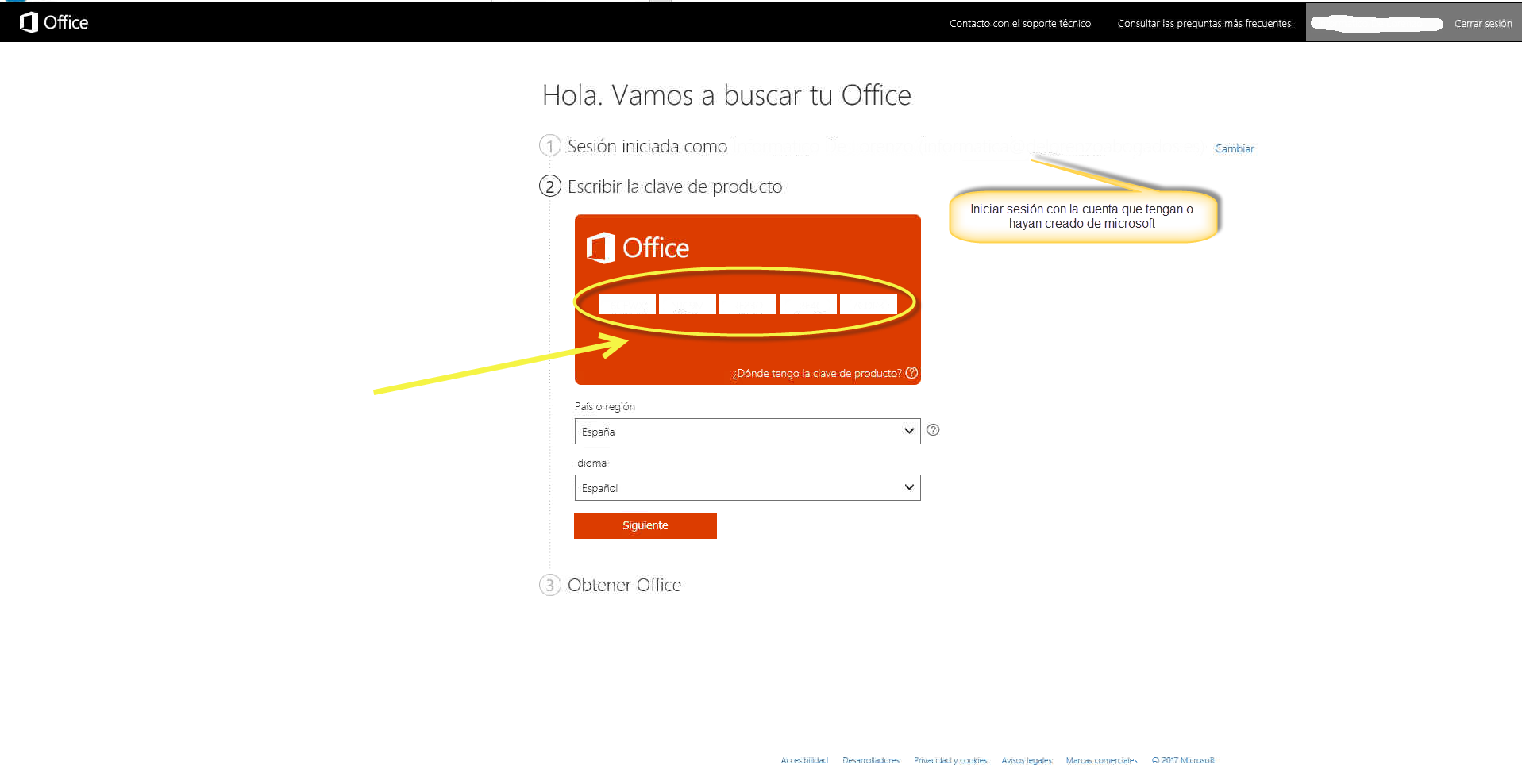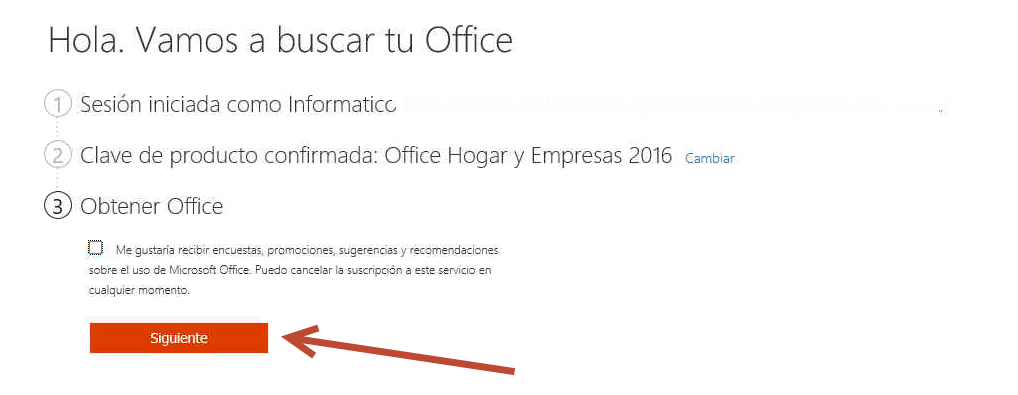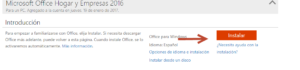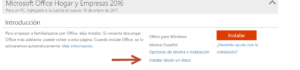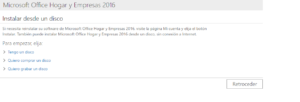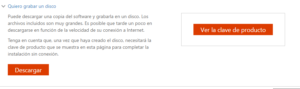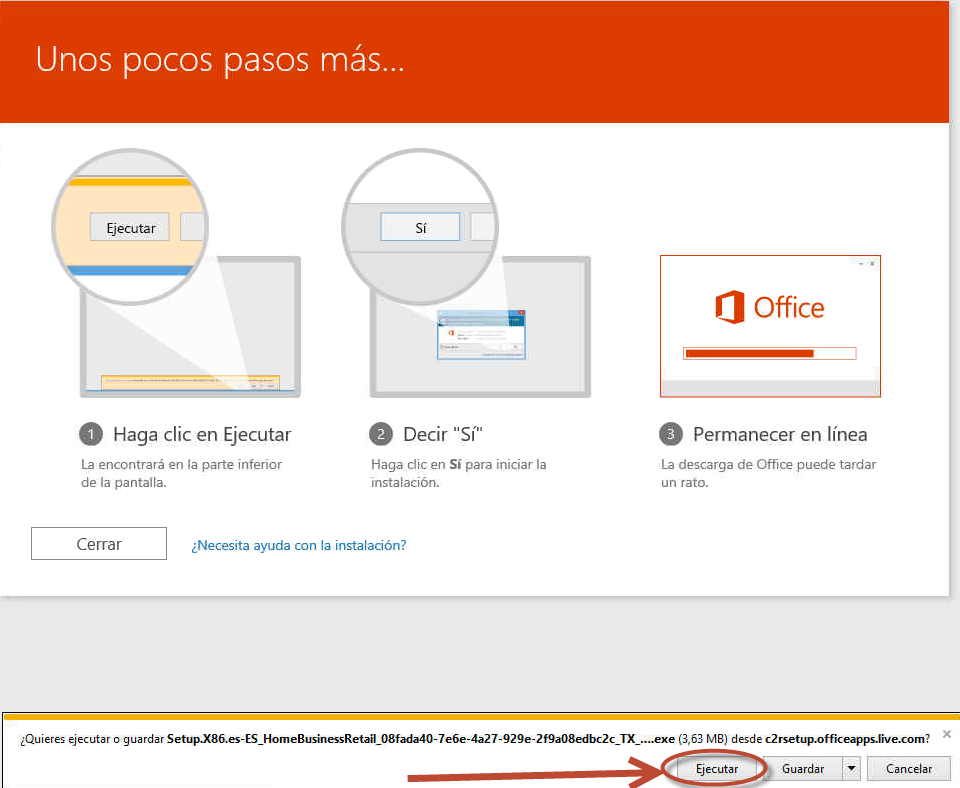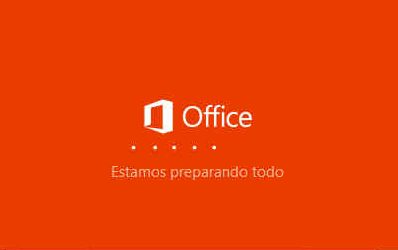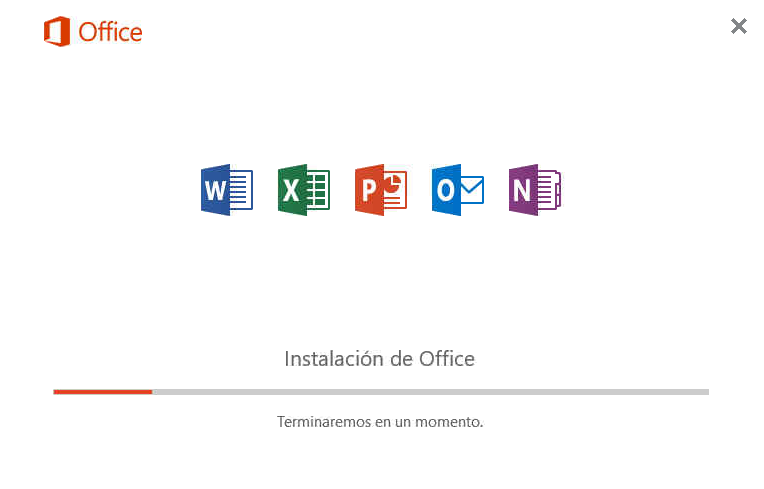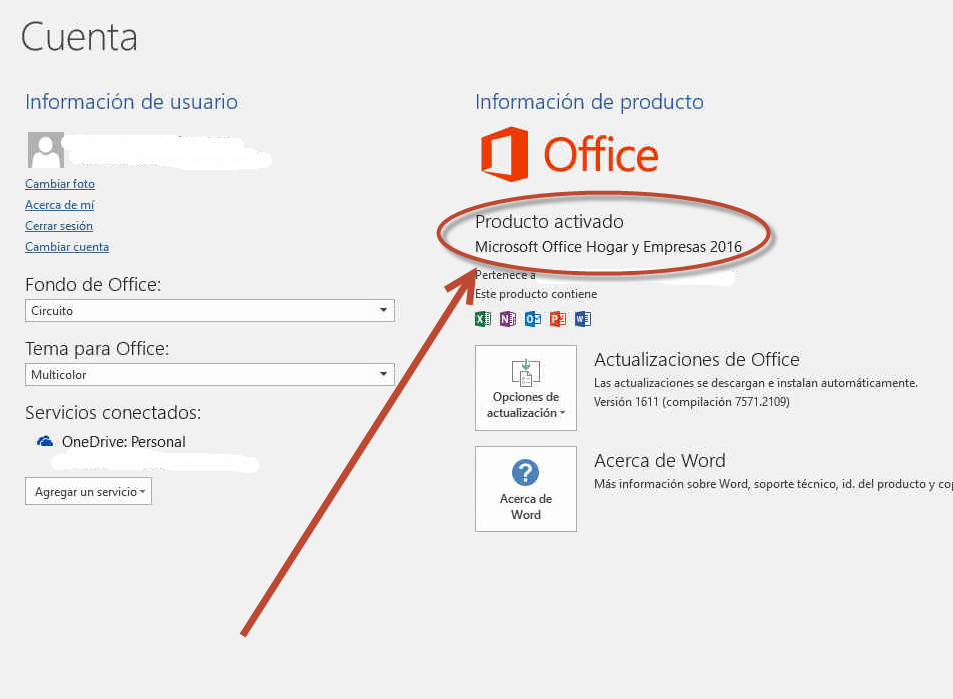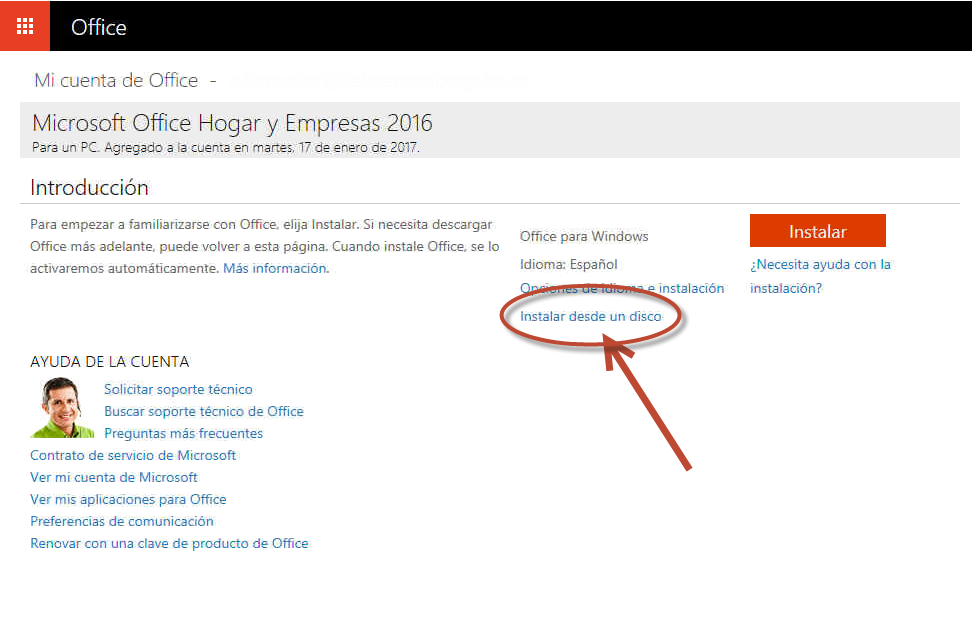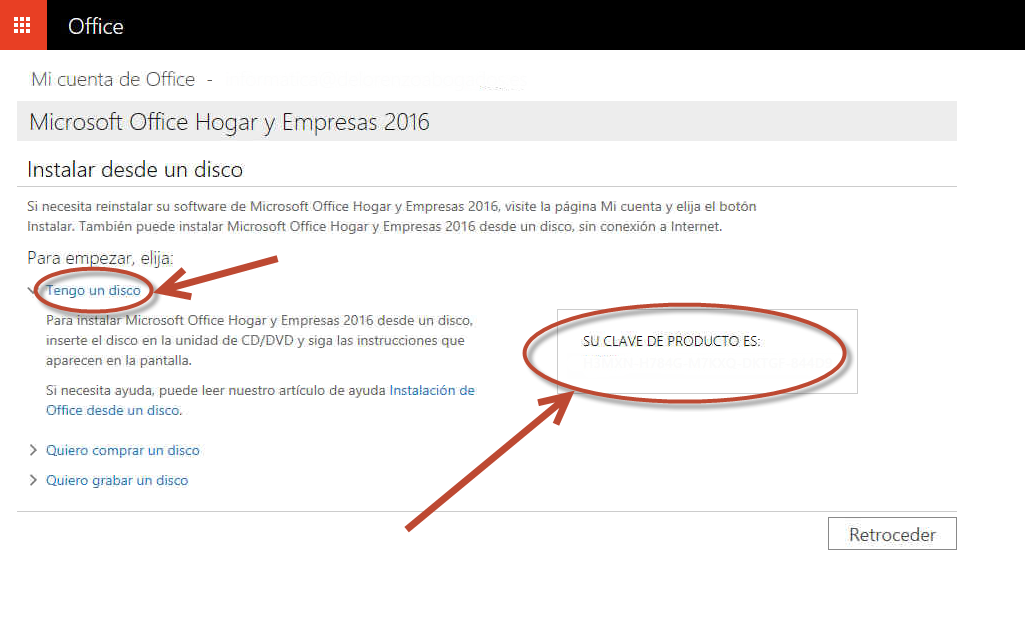En este manual explicaremos uno a uno los pasos que deberemos de realizar para poder instalar el paquete ofimático de Microsoft Office 2016 con el código de licencia ESD.
Lo primero que deberemos de acceder a la siguiente pagina web:
https://setup.office.com/
Esta pagina contiene todo lo que deberemos de rellenar para poder llevar a cabo la instalación de Microsoft Office 2016.
Una vez estemos dentro de esta pagina Iniciaremos sesión con la cuenta Microsoft que tengamos (no gmail, etc…). Si no tenemos cuenta lo que deberemos de hacer es crearla. Lo podéis hacer en el siguiente enlace:
https://signup.live.com/?uaid=34fc286610394a6fb5f2ea0cc8830bda&lic=1
Ahora lo siguiente que deberemos de intricudir es la clave que contiene la licencia de Microsoft Office 2016, debe tener la siguiente estructura:
XXXXX-XXXXX-XXXXX-XXXXX-XXXXX
En el ultimo paso solo es una pestaña de confirmación para obtener Office por lo que le damos a “Siguiente”
A continuación nos saldrá pagina donde nos da diferentes formas de instalar el Office:
1. La primera opción es descargar el instalable, que ya viene con la clave de licencia embebida. Este instalador solo vale para esta licencia. Recomendamos guardar este instalador en lugar seguro.
2. Tambien tenemos la opcion de sacar la clave, para instalar desde un cd. Recomendamos sacar esta clave y guardarla para futuras instalaciones pues es diferente de la primera.
3. Una vez dentro de este apartado, tenemos varias opciones para obtener nuestro CD:
4. Dentro de cada una de las opciones nos aparece un boton a la derecha “Ver la clave del producto” el cual nos desvela un codigo compuesto de 5 grupos de 5 caracteres alfanumericos que se corresponden a la clave de instalacion de Office.
Se nos abrirá una ventana emergente y abajo en nuestro ordenador nos saldrá el link del archivo que se este descargando (el instalador) y una vez finalice la descarga presionaremos el botón ejecutar.
Iniciaremos la instalación del paquete ofimático de Microsoft Office 2016
Una vez haya finalizado la instalación nos iremos a cualquier programa de los que acabamos de realizar la instalación, como por ejemplo word, y miramos si tiene la licencia activada. Para verlo pulsaremos en la pestaña archivo y seleccionaremos la opción cuenta y si todo esta correcto nos indicara que el producto esta activado.
Una vez terminado todo el proceso de instalación y comprobar que esta todo en regla lo que haremos sera sacar la segunda licencia por si en un futuro quisiéramos instalar Office en otro equipo. Un caso en el que nos podría venir bien esta licencia seria en el caso en el que se nos averiase el equipo en el que tenemos instalada la licencia, y gracias a este método podríamos instalarlo en otro equipo.
Para poder sacar la licencia nos iremos a la pagina web donde anteriormente seleccionamos el boton intalar para comenzar la descarga del instalador de Microsoft Office 2016. En vez de seleccionar esta opción seleccionaremos la siguiente:
Una vez hecho clic en la opción que hemos indicado en la anterior imagen seleccionaríamos la opción “Tengo un disco” y ya se nos mostraría la clave de producto (esta clave es diferente al numero de serie que necesitábamos para instalar office)
En la ficha de equipo , en la factura, y por email al departamento de administración se deben enviar ambas claves de producto. En estos 3 lugares.
En caso de ser una licencia física, debe escribirse a bolígrafo o rotulador a qué puesto pertenece dicha licencia.